Sinhronizirajte iPhone z iTunes računalnikom prek WI-FI. Program za sinhronizacijo iPhone z računalnikom
Seveda, nihče ne zanika, da so sodobni Apple pripomočki, kot je iPhone, sposobni veliko. V nekaterih primerih pa je za udobje pri delovanju ali prenosu podatkov potrebna sinhronizacija naprave iPhone z računalnikom. Kako to narediti in katere metode povezovanja in sinhronizacije bomo razumeli.
Kaj je sinhronizacija iPhone-a z računalnikom?
Preden začnete neposredno reševati problem povezovanja in sinhronizacije iPhonea z računalniškimi terminali ali prenosnimi računalniki, bi morali imeti vsaj idejo o tem, kaj je to.
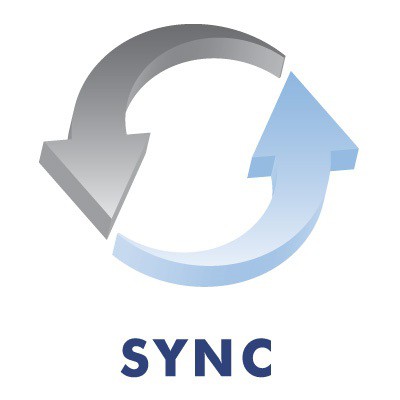
Pravzaprav sinhronizacija iPhone-a z računalnikom ne vključuje le zmožnosti uporabe notranjega pomnilnika pripomočka, na primer v smislu kopiranja glasbe ali fotografij v njej, kot tudi upravljanje skladb in fotoalbumov v računalniku. Dejansko so možnosti veliko večje. Da, če govorimo o tem, kako proizvajati iPhone sinhronizacija z računalnikom, iTunes v večini primerov je kot element za povezovanje in upravljanje podatkov nujen pogoj.
Ad
Katere vrste podatkov lahko sinhroniziram?
Seznam podatkov, ki jih lahko upravljate iz računalniškega terminala po povezavi in sinhronizaciji naprave Apple, vključuje skoraj vse, kar je na iPhoneu. To vključuje sinhronizacijo stikov iPhone z računalnikom, koledarjem, glasbo, video posnetki, fotografijami, melodijami zvonjenja, knjigami, zaznamki brskalnika, osebnimi dokumenti katere koli vrste in celo nameščenimi aplikacijami. Kot lahko vidite, je področje dejavnosti precej široko. Druga stvar je, kako priključiti iPhone na računalnik in nato sinhronizirati podatke, tako da je na voljo za upravljanje ali urejanje.
Metode sinhronizacije
Glede na to, kako poteka sinhronizacijski proces, moramo poudariti dve glavni metodi: neposredno povezavo prek USB in sinhronizacijo iPhonea z računalnikom preko WiFi. Najbolj zanimivo je, da so takšne možnosti primerne tako za izvorne operacijske sisteme Apple kot za Windows. V drugem primeru pa obstajajo težave.
Ad

Obe metodi imata svoje prednosti in slabosti (ni razlike, to je Windows ali Mac). O tem bomo podrobneje govorili kasneje.
Kaj potrebujete za sinhronizacijo vašega iPhone-a z računalnikom?
Torej, preden začnete povezovati in sinhronizirati pripomoček z računalniškim terminalom ali prenosnim računalnikom, moramo opozoriti, da za to potrebujemo iPhone katerega koli modela, računalnik z nameščenim operacijskim sistemom (Windows ali Mac) in povezavo Wi-Fi, nastavljeno na domače brezžično omrežje, nadzorni program. kot tudi poseben kabel USB. V nekaterih primerih (za sisteme Windows) boste morda potrebovali poseben adapter.
Uporaba neposredne USB povezave
Neposredna povezava in sinhronizacija iPhone-a z računalnikom sta najlažji. Z maki ni težav, saj napravo takoj prepoznajo kot zunanji bliskovni pomnilnik. S sistemom Windows je težje. Dejstvo je, da ti "OSes" pripomočki, kot iPhone ne more videti. Ne glede na to, kako težko boste namestiti gonilnik ali narediti nekaj drugega, še vedno ne bo delovalo.
Ad

V tem primeru za povezavo z Windows sistemi pride do reševalnega programa za sinhronizacijo vašega iPhone-a z računalnikom, ki se imenuje iTunes. V primeru "makov" je ta aplikacija odgovorna samo za sinhronizacijo in upravljanje podatkov na napravi iPhone. Za sisteme Windows je aplikacija potrebna celo v smislu normalne povezave.
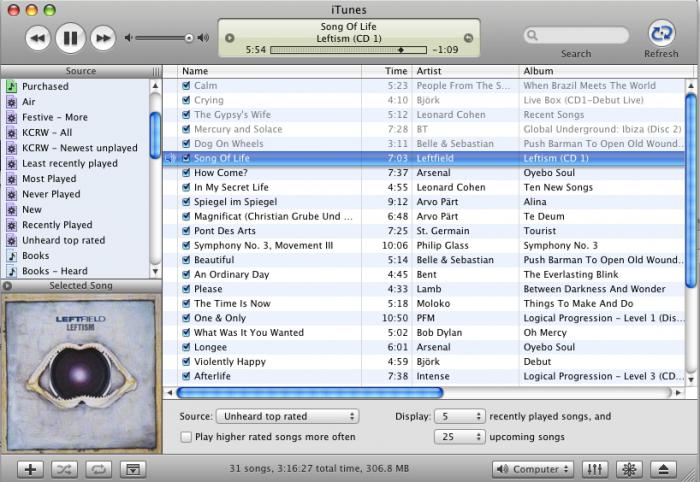
Razmislite o možnosti posebej za Windows, saj bo potrebna pri nadaljnji sinhronizaciji prek Wi-Fi. Najprej morate povezati pripomoček z računalnikom ali prenosnim računalnikom in zagnati iTunes. Zaželeno je, da je imela različico, ki ni nižja od 9,0 (za večino modelov pametnih telefonov).
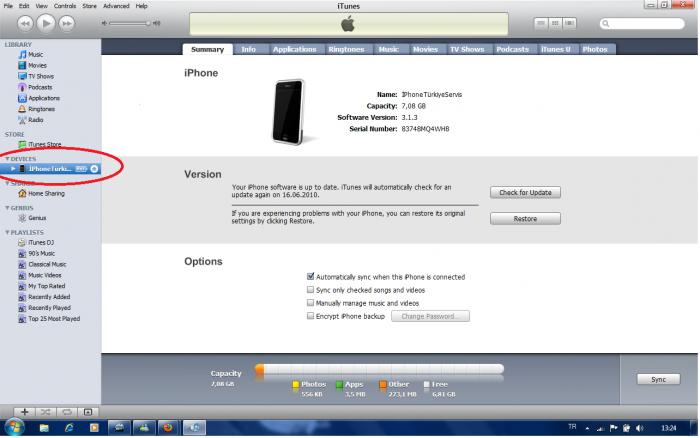
Sedaj lahko v meniju »Naprave« izberete svoj model s seznama, nato pojdite na zavihek »Pregled« in opravite potrebne nastavitve v razdelku »Parametri«. Ko končate, preprosto pritisnite gumb "Sinhroniziraj" in počakajte na konec postopka. Kot lahko vidite, je vse na splošno dokaj preprosto. Toda s povezavo preko Wi-Fi bo treba lemiti.
Sinhronizirajte iPhone z računalnikom prek povezave WiFi
V tem primeru obstaja več predpogojev (sinhronizacija z operacijskim sistemom Windows): razpoložljivost različice iTunes (različica), ki ni nižja od 10,5, enkratna začetna povezava iPhonea z računalnikom s standardnim kablom USB in trajna povezava pripomočka z virom napajanja. Slednji pogoj ima prevladujočo vlogo, sicer ne morete niti računati na povezavo in sinhronizacijo. Različica iTunes 10.5 je potrebna za tiste modele, kjer so nameščeni iOS 5 in novejši.
Ad
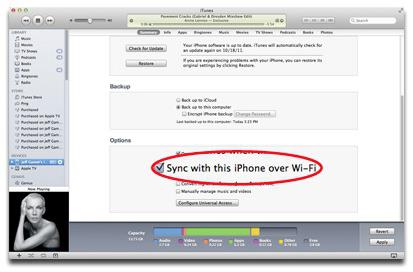
Sprva delujemo na enak način, kot je opisano zgoraj. Napravo povežemo z osebnim računalnikom in izberemo želeni model. V razdelku »Parametri« boste morali potrditi polje poleg vrstice »Sinhroniziraj s tem iPhoneom prek Wi-Fi«, nato kliknite gumb »Uporabi« ali začeti postopek sinhronizacije.
Zdaj odklopite pripomoček, po katerem lahko dejansko nadaljujete s sinhronizacijo. IPhone povežemo z brezžičnim omrežjem neposredno na pripomočku (domneva se, da je računalnik ali prenosni računalnik povezan z istim omrežjem in iPhone je povezan z njim napajanje) in teči na PC iTunes. Na seznamu naprav najdemo želeni model (lahko takoj prilagodite vsebino knjižnice). Po tem na pametnem telefonu pojdite na razdelke “Settings” / “Basic” / “Sync with iTunes via Wi-Fi”, pritisnite gumb “Sync” in počakajte, da se postopek konča.
Če je bil pripomoček prvotno sinhroniziran z več računalniškimi terminali, ki so v dosegu brezžičnega omrežja, bodo nastavitve sinhronizacije neposredno na napravi iPhone prikazale seznam vseh terminalov, s katerimi je bila predhodno izvedena sinhronizacija. Kot je že jasno, morate tukaj izbrati tisto, s katero bo pripomoček trenutno sinhroniziran. To je vse. Nič ni zapletenega glede tega.
Ad
Uporaba aplikacij tretjih oseb
V nekaterih primerih lahko za Windows uporabljate drugo programsko opremo drugih proizvajalcev, kot je iFunBox.
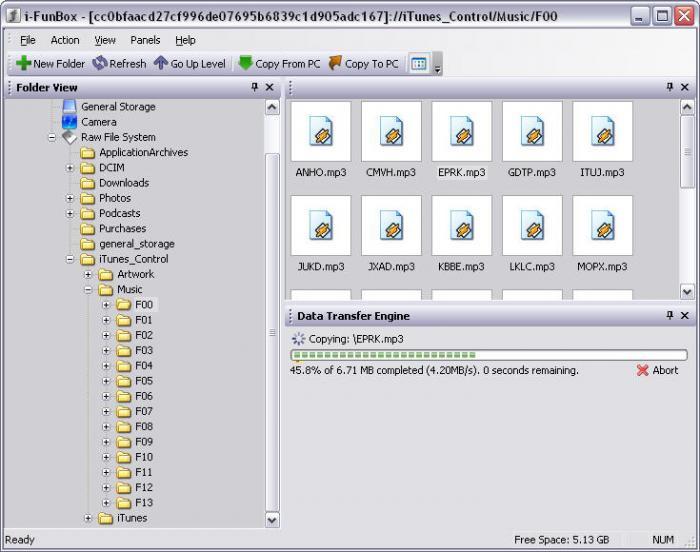
Res je, da je vredno opozoriti na dejstvo, da računalniški sistem vidi samo notranjo shrambo za iPhone, zato je nemogoče upravljati, recimo, stike ali programe na pripomočku. Poleg tega morate upoštevati zmogljivost sistema, ker je včasih morda prišlo do težave z združljivostjo.
Možne težave z omrežjem
Program za sinhronizacijo vašega iPhone-a z računalnikom je dober. Včasih pa lahko pride do težav z nastavitvami vašega domačega brezžičnega omrežja. Če po zgornjih korakih sinhronizacija iz kakršnega koli razloga ni izvedena, poskusite spremeniti omrežne nastavitve v razdelku »Središče za omrežje in skupno rabo« na nadzorni plošči računalnika.
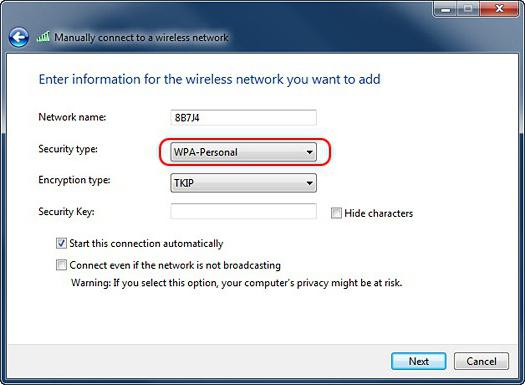
V razdelku »Varnost« v razdelku »Lastnosti« morate spremeniti vrste zaščite in šifriranja. V tem primeru mora biti vrsta zaščite WPA-Personal, šifriranje pa mora biti TKIP. Načeloma bi to moralo pomagati.
Če po tem ni mogoče sinhronizirati iPhone z računalnikom, morate iti v meni nastavitev usmerjevalnika Wi-Fi in spremeniti brezžični način brezžičnega virtualnega omrežja (VLAN).
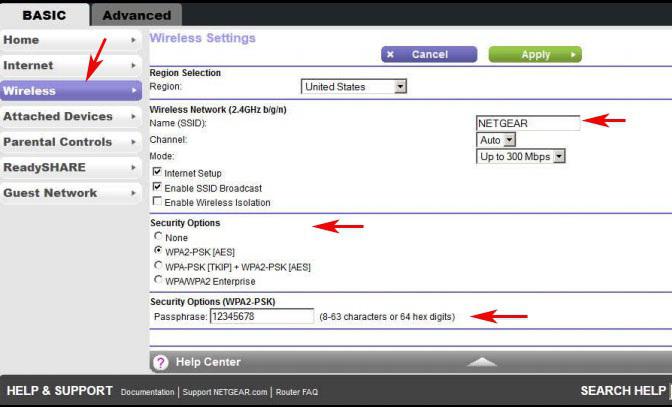
Privzeta nastavitev je Auto (Samodejno). Preklopiti mora na način "B / G". Teoretično bi to lahko delovalo.
Zaključek
Če povzamemo, lahko vidite, da sinhronizacija iPhonea z računalnikom v resnici ni nič zapletenega. Pri povezovalnih metodah je seveda bolje uporabiti neposredno povezavo preko USB vmesnika. Vendar pa v primeru sinhronizacije prek Wi-Fi, uporabnik, tako rekoč, ni vezan na računalniški terminal ali prenosni računalnik z žicami, vendar je pomanjkljivost, da mora biti sam pripomoček priključen na vir napajanja (enote), vključen v električno omrežje, in to je spet žica. . Torej pomislite na lastno pot.